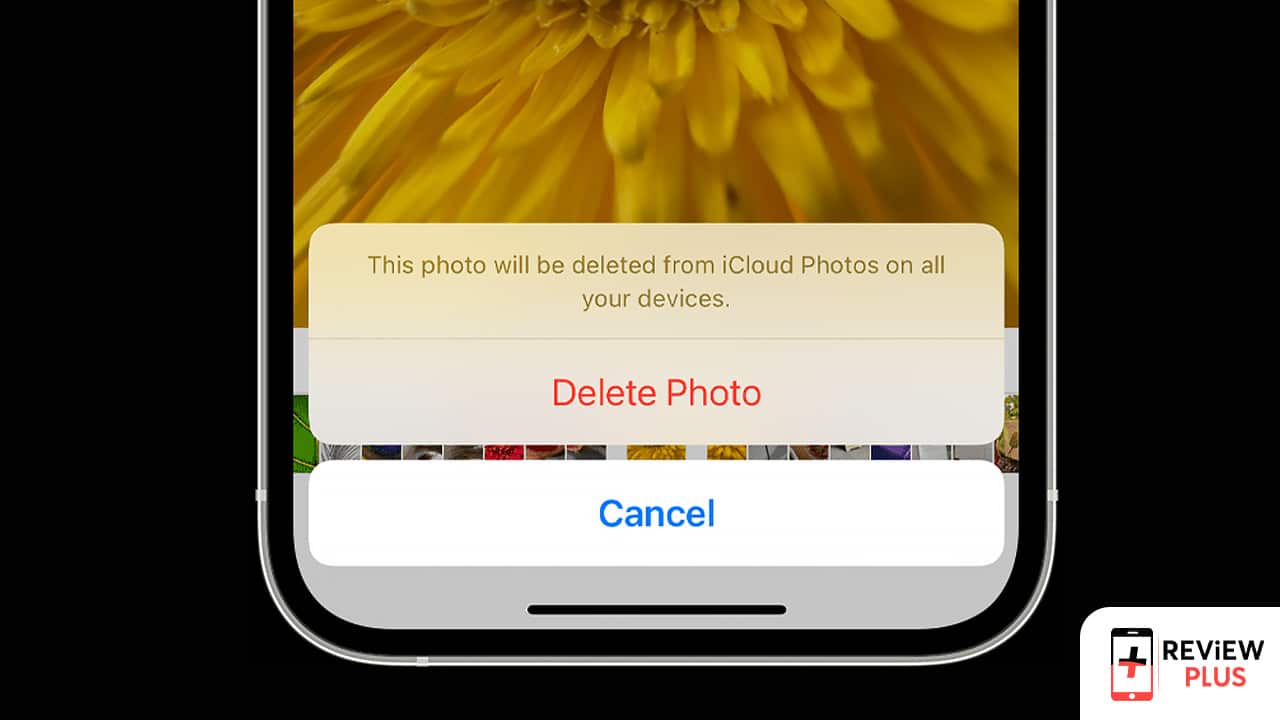Cherchez-vous un moyen de supprimer définitivement des photos de votre iPhone ? La raison en est peut-être que vous souhaitez vendre le téléphone à quelqu'un d'autre ou que vous souhaitez économiser de l'espace sur votre téléphone. Dans tous les cas! Nous vous montrons une explication simplifiée avec les étapes à suivre pour supprimer définitivement des photos de l'iPhone afin que personne ne puisse les récupérer à nouveau.
Pourquoi vous devrez peut-être supprimer définitivement les photos de l'iPhone
L'une des fenêtres pop-up les plus ennuyeuses que rencontrent la plupart des utilisateurs d'iPhone est la fenêtre pop-up extrêmement ennuyeuse. Votre stockage iCloud est plein. Cela vous empêche de faire des sauvegardes et vous empêche également de télécharger vos photos sur le service de stockage cloud.
Chaque fois que ce message apparaît, vous pouvez vous précipiter pour supprimer certains fichiers, applications ou photos de votre téléphone, et les photos peuvent en constituer une grande partie. Cependant, il arrive parfois que votre iPhone continue d’afficher des photos qui occupent beaucoup d’espace même après les avoir effacées.
Même si cela semble frustrant, il existe plusieurs façons de résoudre ce problème. Alors laissez-nous vous montrer comment résoudre le problème.
Il peut y avoir d'autres raisons pour lesquelles vous souhaitez supprimer des photos personnelles de l'iPhone ou toute autre photo de l'appareil. Peut-être que vous ne souhaitez pas économiser de l'espace de stockage, mais votre désir est peut-être de préserver la confidentialité afin que ces photos ne parviennent pas à qui que ce soit. Peut-être souhaitez-vous vendre votre téléphone et ne souhaitez-vous pas que quiconque voie ces photos.
Quoi qu'il en soit, vous pouvez consulter les étapes suivantes pour supprimer définitivement une photo de votre iPhone.
1. Vérifiez le dossier récemment supprimé
Dans certains cas, lors de la suppression de photos, il n'y a pas d'espace de stockage disponible sur votre téléphone. L'une des raisons courantes de ce problème est la présence de photos dans un fichier (Récemment supprimé) que vous retrouvez dans l'album de l'application Photos.
Cet album vous permet de récupérer des photos et des vidéos supprimées jusqu'à 30 jours après leur suppression, il n'y a donc aucun espace de stockage disponible lorsque vous supprimez vos photos de l'iPhone car vous devez également les supprimer du fichier (Récemment supprimé), qui est juste comme la corbeille sur les systèmes d'exploitation Windows. Ce fichier offre une sécurité temporaire au cas où vous changeriez d'avis ou serait accidentellement supprimé.
Cela signifie que les données supprimées sont toujours sur votre téléphone – et synchronisées avec iCloud – pendant un certain temps, même si vous les avez supprimées. Les gens oublient généralement d'effacer cet album car le dossier est enfoui dans l'application Photos.
Donc, la première étape à suivre si vous supprimez Des photos Si votre espace de stockage iCloud est toujours plein, vous devez supprimer les photos qu'il contient Récemment supprimé.
Mais que se passe-t-il si le problème n'est pas résolu après avoir effacé ce dossier, le reste des conseils ci-dessous vous mènera au correctif.
Suivez également sur Review Plus : Comment masquer ou Afficher les applications sur l'écran d'accueil de l'iphone Une explication des étapes pour masquer et afficher les applications sur l'écran principal des téléphones iPhone.
2. Redémarrez votre iPhone
Le redémarrage du système est une solution traditionnelle à de nombreux bugs et bogues. Après avoir supprimé une grande partie des médias de votre stockage, il est important de redémarrer votre iPhone et cela résout de nombreux problèmes que vous pourriez rencontrer avec votre téléphone.
Espérons que cela supprimera tout problème temporaire provoquant une apparition incorrecte de votre espace de stockage disponible.
3. Mettez à jour vers le dernier logiciel iOS
La plupart du temps, il peut y avoir un simple bug dans la version actuelle d'iOS que vous utilisez qui est à l'origine du problème. Apple résout généralement ce problème dans la prochaine version d'iOS, alors assurez-vous que votre iPhone est mis à jour avec la dernière version d'iOS. Nous vous recommandons donc de mettre à jour le système dès qu'une nouvelle mise à jour est disponible.
Pour mettre à jour iOS, suivez ces étapes :
- Ouvrir Paramètres Et allez à Général.
- appuyez sur mise à jour du système.
- Si une nouvelle version est disponible, appuyez sur Télécharger et installer Pour commencer, téléchargez et installez la mise à jour.
4. Modifiez la date et l'heure pour révéler d'anciennes photos
Ajuster la date et l’heure peut fonctionner dans certains cas ! La raison exacte de ce correctif n'est pas claire, mais il arrive souvent que les médias que vous avez supprimés dans le passé reviennent sous forme de fichiers cachés sur votre appareil. Vous ne saurez pas qu'il est là, et vous ne pourrez pas non plus le voir sur l'album final.
Cette méthode apporte une solution efficace pour résoudre ce problème et récupérer votre espace de stockage. Voici ce que vous devez faire :
- Ouvrir Paramètres Et précisez Général.
- Localiser date et l'heure.
- Appuyez sur Désactiver la date et l'heure Automatique.
- Vous pouvez ensuite modifier la date et l'heure manuellement via les champs situés sous l'option précédente. Sélectionnez n’importe quelle date et heure datant d’au moins un an dans le passé.
- Ensuite, ouvrez l'application Photos et vérifiez tous vos albums, y compris... Dernier Et Récemment supprimé.
- Sélectionnez à nouveau tout ce qui apparaît dans vos albums et supprimez-le de votre téléphone. Si vous ne voyez rien, essayez de revenir encore un an ou deux en arrière et de vérifier à nouveau.
Cela devrait aider à libérer de l'espace sur votre téléphone. Quoi qu'il en soit, n'oubliez pas de remettre l'option heure en mode automatique lorsque vous avez terminé ! Pour que vous ne rencontriez pas de problèmes avec le téléphone.
5. Désactivez la synchronisation iCloud (après avoir terminé la sauvegarde)
iCloud Photos vous permet de télécharger automatiquement des photos iPhone sur iCloud. Bien qu’il s’agisse d’un moyen pratique et efficace de protéger vos photos, vos photos peuvent également occuper trop d’espace sur iCloud.
Vous pouvez désactiver iCloud Photos pendant un certain temps. Cela empêchera la synchronisation de vos photos.
Vous devez sauvegarder votre iPhone (localement sur un ordinateur si vous ne disposez pas de suffisamment d'espace iCloud) avant de faire cela pour éviter de perdre des photos au cours du processus.
Vous pouvez également lire : Changer la langue de l'iPhone Grâce à l'article précédent, vous pourrez découvrir les étapes pour changer la langue de l'iPhone, changer la langue de l'assistant vocal Siri, ou encore changer la langue du clavier.
6. Optimiser les photos iPhone pour le stockage
Si les photos occupent constamment trop d’espace sur le stockage de votre iPhone, l’option Optimiser s’avère pratique. Cela amène votre iPhone à réduire la résolution des photos enregistrées sur votre téléphone mais à conserver une copie en pleine résolution dans iCloud.
Cela vous permet d'économiser de l'espace de stockage sans supprimer vos photos originales. Une fois que vous avez activé iCloud Photos, vous pouvez suivre ces étapes pour activer l'optimisation des photos :
Ouvrir Réglages Sur votre iPhone.
Dans le menu Paramètres, faites défiler vers le bas et appuyez sur Des photos.
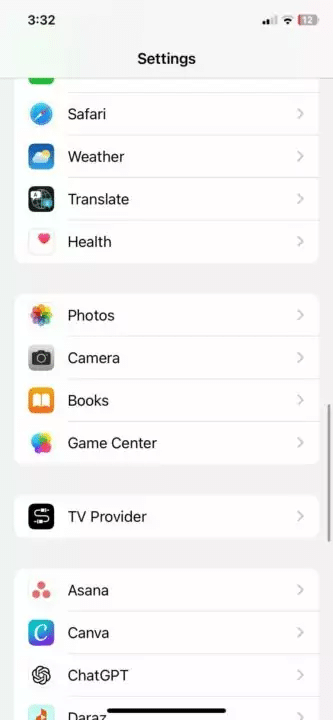
Assurez-vous que cette option Optimiser le stockage iPhone Activé.

7. Réinitialisez votre iPhone aux paramètres d'usine
Si vous avez essayé toutes les étapes ci-dessus pour supprimer des photos de votre iPhone et que votre espace de stockage est toujours occupé par des photos inexistantes, vous devriez alors opter pour une réinitialisation complète des paramètres d'usine de l'iPhone. Il s’agit d’une mesure drastique, mais qui, espérons-le, éliminera tout problème persistant provoquant des problèmes de stockage.
Une réinitialisation d'usine effacera tout sur votre iPhone. Assurez-vous donc de sauvegarder toutes les données sur votre appareil avant de continuer.
Pour réinitialiser votre iPhone aux paramètres d'usine, procédez comme suit :
- vas au Paramètres > Général.
- Faites défiler vers le bas jusqu'à ce que vous trouviez l'option Réinitialiser l'iPhone Et appuyez dessus.
- choisir Réinitialiser.
- Dans votre liste d'options, appuyez sur Effacer tout le contenu et les paramètres.
- Confirmez votre sélection, le téléphone redémarrera et votre iPhone reviendra à ses paramètres d'usine par défaut.
Si tout le reste échoue, vous devez alors contacter un expert. Ne vous inquiétez pas, vous pouvez le faire en ligne via soutenir Apple car ils fournissent une assistance en ligne sans avoir besoin de se rendre dans l'une des succursales de l'entreprise.